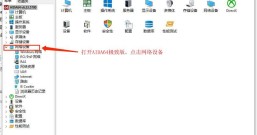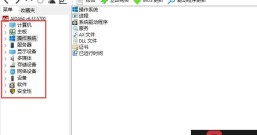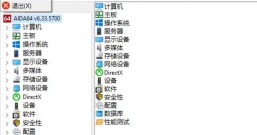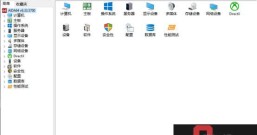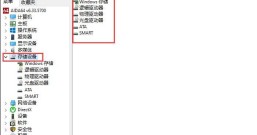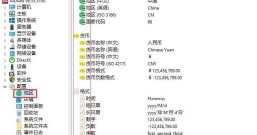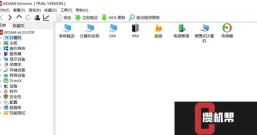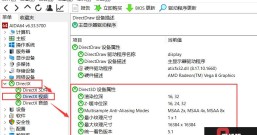品牌型号:神舟GX8
系统:Windows10
软件版本:AIDA64 Extreme
软件版本:AIDA64 Extreme
大家都知道新买的电脑要“烤机”一下,但是并不知道烤机是什么、怎么烤机以及怎样烤机算通过,温度又怎么看。
烤机其实就是电脑系统稳定性测试,在新买的电脑中,cpu、内存、硬盘、显卡等各种配件可能存在质量问题,这些问题肉眼看不出来,所以要通过烤机来检测,使用AIDA64就能对电脑进行烤机。

图1:软件AIDA64
接下来笔者就向大家演示如何使用AIDA64查看烤机结果和烤机温度。
第一步:选择系统稳定性测试
想要对电脑进行烤机并查看烤机结果,需要使用AIDA64的系统稳定性测试功能。
如图2所示,首先打开软件,点击软件页面上方的工具,随后点击下拉列表中的系统稳定性测试,进入系统稳定性测试页面。也可以选择直接敲击键盘s进入该页面。

图2:选择系统稳定性测试
第二步:勾选CPU测试与FPU测试并开始烤机
如图2所示,页面上方共有cpu测试、FPU测试、缓存测试、内存测试、硬盘测试、GPU测试(Stress GPU)6个选项,其中CPU测试与FPU测试烤机效果最好。勾选CPU测试与FPU测试,就能成功添加负载,随后点击页面下方的“Start”,即可开始烤机。

图3:勾选CPU测试与FPU测试并开始烤机
第三步:查看烤机结果
电脑长期高负荷运行会损伤零件,因此烤机过程不宜过长,最好控制在10分钟之内。随后开始查看烤机结果。
烤机时只要着重看两个结果即可。一是风扇转速,CPU负载过重,电脑风扇转速会异常升高,发出巨大噪音,这时要引起重视。
二是温度,如图4红框中所示,烤机时CPU温度在80°左右为正常现象,超过90°电脑可能会出现死机现象,如果是新买的电脑,那么配件质量是不合格的哟。

图4:查看烤机结果
第四步:查看烤机温度
想要更加详细地查看烤机时显示主板、中央处理器、CPU内核等各项温度,确保电脑安全,可以点击软件页面右侧的计算机,点击传感器。如图5所示,笔者的电脑各项配件温度在50°-60°之间,温度正常,配件无质量问题。

图5:查看烤机温度
以上就是使用AIDA64查看烤机结果和烤机温度的详细步骤,想要知道新买的电脑配件质量过不过关,那就快来AIDA64中文网试试吧!
署名:fjq